Τι είναι οι πίνακες ελέγχου και οι αναφορές στο Excel;

Στο Excel, είναι κρίσιμο να κατανοήσουμε τη διαφορά μεταξύ αναφορών και πινάκων εργαλείων για την αποτελεσματική ανάλυση και οπτικοποίηση δεδομένων.
Μπορείτε να είστε όσο ευμετάβλητοι θέλετε με το Outlook 2013. Στην πραγματικότητα, για να αλλάξετε την ώρα ενός προγραμματισμένου στοιχείου, απλώς σύρετε το ραντεβού από το σημείο που βρίσκεται στο σημείο που θέλετε να είναι. Ή πάλι πίσω. . . μπορεί . . . αν σου αρέσει. . . .
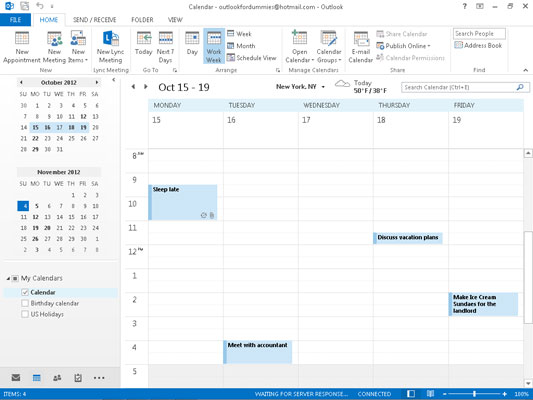
Για να αλλάξετε ένα ραντεβού, ακολουθήστε τα εξής βήματα:
Κάντε κλικ στο ραντεβού στην προβολή Ημερολογίου.
Ένα σκούρο περίγραμμα εμφανίζεται γύρω από την άκρη του ραντεβού.
Βεβαιωθείτε ότι βρίσκεστε σε προβολή εβδομάδας ή προβολής μήνα.
Σύρετε το ραντεβού στην ώρα ή την ημερομηνία που θέλετε να είναι.
Εάν θέλετε να αντιγράψετε μια συνάντηση για άλλη φορά, κρατήστε πατημένο το Ctrl ενώ χρησιμοποιείτε το ποντίκι για να σύρετε τη συνάντηση σε άλλη ώρα ή ημερομηνία. Για παράδειγμα, εάν προγραμματίζετε έναν προσανατολισμό καλοκαιρινής πρακτικής από τις 9:00 π.μ. έως τις 11:00 π.μ. και ξανά από τη 1:00 μ.μ. έως τις 3:00 μ.μ., μπορείτε να δημιουργήσετε το ραντεβού στις 9:00 π.μ. και στη συνέχεια να το αντιγράψετε στο 1 :00 μ.μ. κρατώντας πατημένο το Ctrl και σύροντας το ραντεβού.
Στη συνέχεια, έχετε δύο ραντεβού με το ίδιο θέμα, τοποθεσία και ημερομηνία, αλλά με διαφορετικές ώρες έναρξης.
Εάν αντιγράψετε ένα ραντεβού σε διαφορετική ημερομηνία σύροντας το ραντεβού σε μια ημερομηνία στο Date Navigator, κρατάτε την ώρα του ραντεβού αλλά αλλάζετε την ημερομηνία.
Μπορείτε να αλλάξετε ένα ραντεβού σε μια ημερομηνία που δεν μπορείτε να δείτε στο ημερολόγιο ακολουθώντας αυτά τα βήματα:
Κάντε διπλό κλικ στο ραντεβού.
Ανοίγει το παράθυρο διαλόγου Ραντεβού.
Κάντε κλικ στο εικονίδιο Ημερολόγιο στο αριστερό πλαίσιο Ώρα έναρξης για να δείτε το ημερολόγιο του επιλεγμένου μήνα.
Εμφανίζεται ένα αναπτυσσόμενο ημερολόγιο.
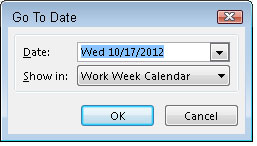
Επιλέξτε τον μήνα κάνοντας κλικ σε ένα από τα τρίγωνα δίπλα στο όνομα του μήνα.
Κάνοντας κλικ στο αριστερό τρίγωνο μετακινείστε έναν μήνα νωρίτερα. κάνοντας κλικ στο δεξιό τρίγωνο μετακινείστε ένα μήνα αργότερα.
Κάντε κλικ στην ημέρα του μήνα που θέλετε.
Κάντε κλικ στο δεξιότερο πλαίσιο κειμένου Ώρα έναρξης και εισαγάγετε τη νέα ώρα του ραντεβού, εάν χρειάζεται.
Μπορείτε επίσης να χρησιμοποιήσετε το κουμπί κύλισης προς τα κάτω στα δεξιά της ώρας για να επιλέξετε μια νέα ώρα έναρξης.
Κάντε όποιες άλλες αλλαγές χρειάζεστε στο ραντεβού.
Κάντε κλικ στις πληροφορίες που θέλετε να αλλάξετε και πληκτρολογήστε τις αναθεωρημένες πληροφορίες πάνω τους.
Κάντε κλικ στο κουμπί Αποθήκευση & Κλείσιμο.
Φανταστείτε ότι ο οδοντίατρός σας τηλεφωνεί για να σας πει ότι τελικά δεν θα χρειαστείτε ριζικό σωλήνα, αλλά θα χρειαστείτε έναν τακτικό έλεγχο. Για να αλλάξετε τη διάρκεια ενός ραντεβού, ακολουθήστε τα εξής βήματα:
Κάντε κλικ στο ραντεβού σε προβολή ημέρας ή εβδομάδας.
Αυτή η διαδικασία δεν λειτουργεί στην προβολή μήνα, επειδή δεν μπορείτε να δείτε την ώρα χωρίς να ανοίξετε το ραντεβού.
Μετακινήστε το δείκτη του ποντικιού πάνω από τις λαβές στο επάνω ή στο κάτω μέρος του ραντεβού.
Όταν ο δείκτης βρίσκεται στη σωστή θέση, μετατρέπεται σε βέλος δύο κεφαλών.
Σύρετε την κάτω γραμμή προς τα κάτω για να μειώσετε τον χρόνο του ραντεβού. σύρετε την κάτω γραμμή προς τα πάνω για να κάνετε το ραντεβού πιο σύντομο.
Μπορείτε να αλλάξετε τη διάρκεια ενός ραντεβού σύροντας.
Μπορείτε επίσης να συντομεύσετε ένα ραντεβού σε λιγότερο από 30 λεπτά. Ακολουθήστε αυτά τα βήματα:
Κάντε διπλό κλικ στο ραντεβού.
Κάντε κλικ στο πλαίσιο Ώρα λήξης.
Πληκτρολογήστε την ώρα λήξης.
Κάντε κλικ στο κουμπί Αποθήκευση & Κλείσιμο.
Μπορείτε να εισάγετε ώρες στο Outlook χωρίς να προσθέτετε άνω και κάτω τελεία και συχνά χωρίς να χρησιμοποιείτε π.μ. ή μ.μ. Το Outlook μεταφράζει το 443 ως 4:43 μ.μ. Εάν προγραμματίζετε πολλά ραντεβού στις 4:43 π.μ., απλώς πληκτρολογήστε 443Α. (Απλά δεν θέτουν μου εκείνη την ώρα, εντάξει;) Μπορείτε να εισάγετε ώρα σε μορφή 24 ωρών, καθώς - 1443 θα είναι 16:43 - αλλά το Outlook αρέσει κανονικής διάρκειας καλύτερα, έτσι ώστε ο χρόνος θα εμφανιστεί ως 4:43 .
Στο Excel, είναι κρίσιμο να κατανοήσουμε τη διαφορά μεταξύ αναφορών και πινάκων εργαλείων για την αποτελεσματική ανάλυση και οπτικοποίηση δεδομένων.
Ανακαλύψτε πότε να χρησιμοποιήσετε το OneDrive για επιχειρήσεις και πώς μπορείτε να επωφεληθείτε από τον αποθηκευτικό χώρο των 1 TB.
Ο υπολογισμός του αριθμού ημερών μεταξύ δύο ημερομηνιών είναι κρίσιμος στον επιχειρηματικό κόσμο. Μάθετε πώς να χρησιμοποιείτε τις συναρτήσεις DATEDIF και NETWORKDAYS στο Excel για ακριβείς υπολογισμούς.
Ανακαλύψτε πώς να ανανεώσετε γρήγορα τα δεδομένα του συγκεντρωτικού πίνακα στο Excel με τέσσερις αποτελεσματικές μεθόδους.
Μάθετε πώς μπορείτε να χρησιμοποιήσετε μια μακροεντολή Excel για να αποκρύψετε όλα τα ανενεργά φύλλα εργασίας, βελτιώνοντας την οργάνωση του βιβλίου εργασίας σας.
Ανακαλύψτε τις Ιδιότητες πεδίου MS Access για να μειώσετε τα λάθη κατά την εισαγωγή δεδομένων και να διασφαλίσετε την ακριβή καταχώρηση πληροφοριών.
Ανακαλύψτε πώς να χρησιμοποιήσετε το εργαλείο αυτόματης σύνοψης στο Word 2003 για να συνοψίσετε εγγραφές γρήγορα και αποτελεσματικά.
Η συνάρτηση PROB στο Excel επιτρέπει στους χρήστες να υπολογίζουν πιθανότητες με βάση δεδομένα και πιθανότητες σχέσης, ιδανική για στατιστική ανάλυση.
Ανακαλύψτε τι σημαίνουν τα μηνύματα σφάλματος του Solver στο Excel και πώς να τα επιλύσετε, βελτιστοποιώντας τις εργασίες σας αποτελεσματικά.
Η συνάρτηση FREQUENCY στο Excel μετράει τις τιμές σε έναν πίνακα που εμπίπτουν σε ένα εύρος ή bin. Μάθετε πώς να την χρησιμοποιείτε για την κατανομή συχνότητας.





